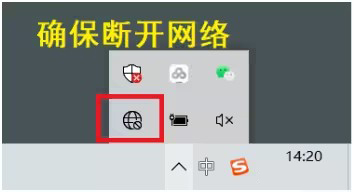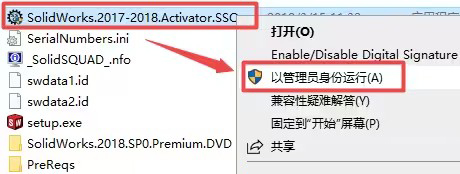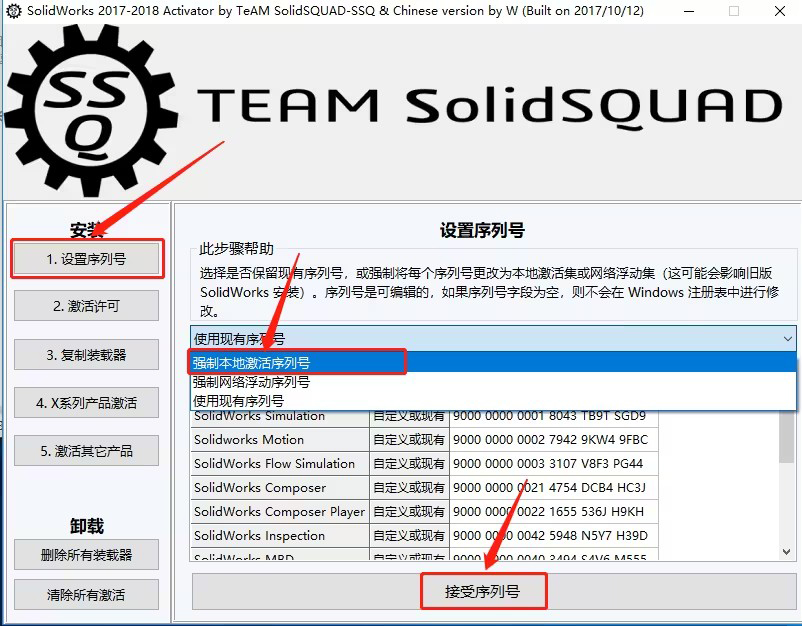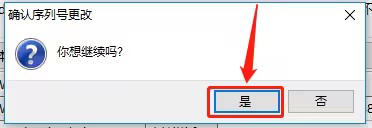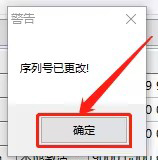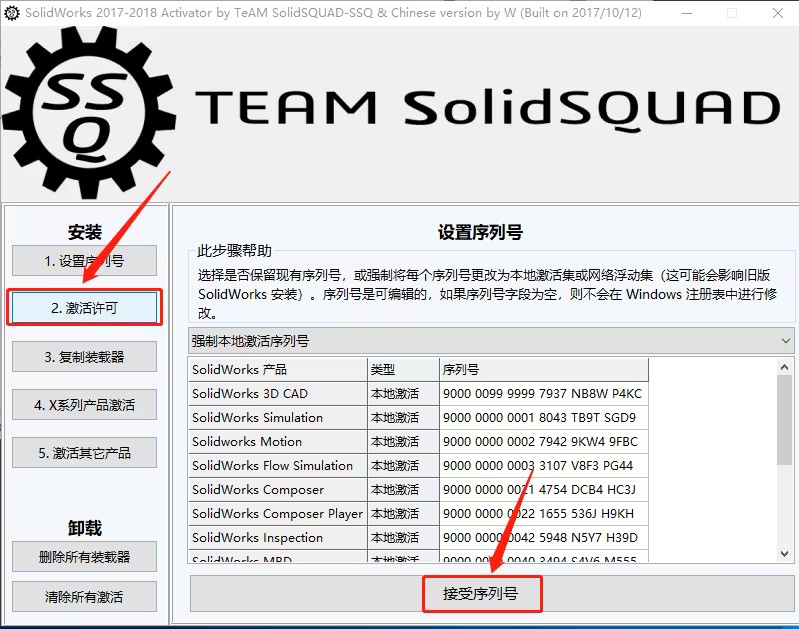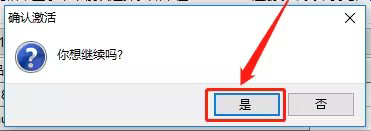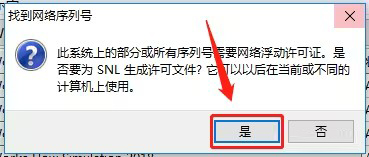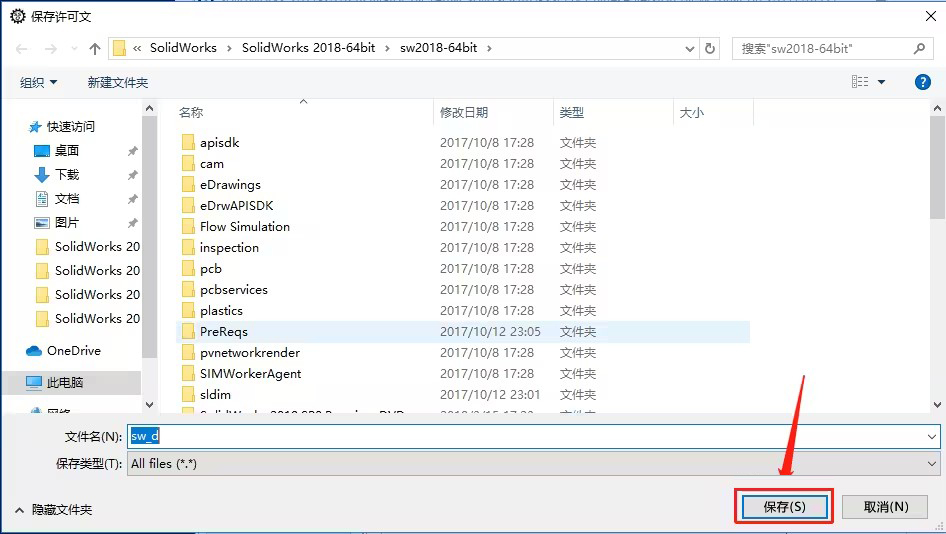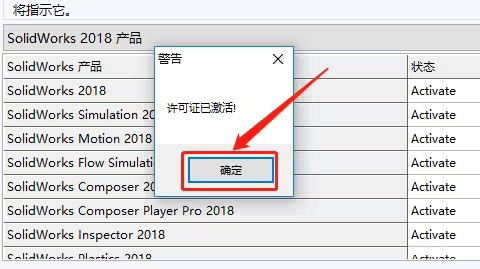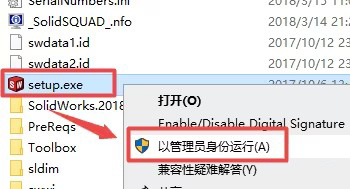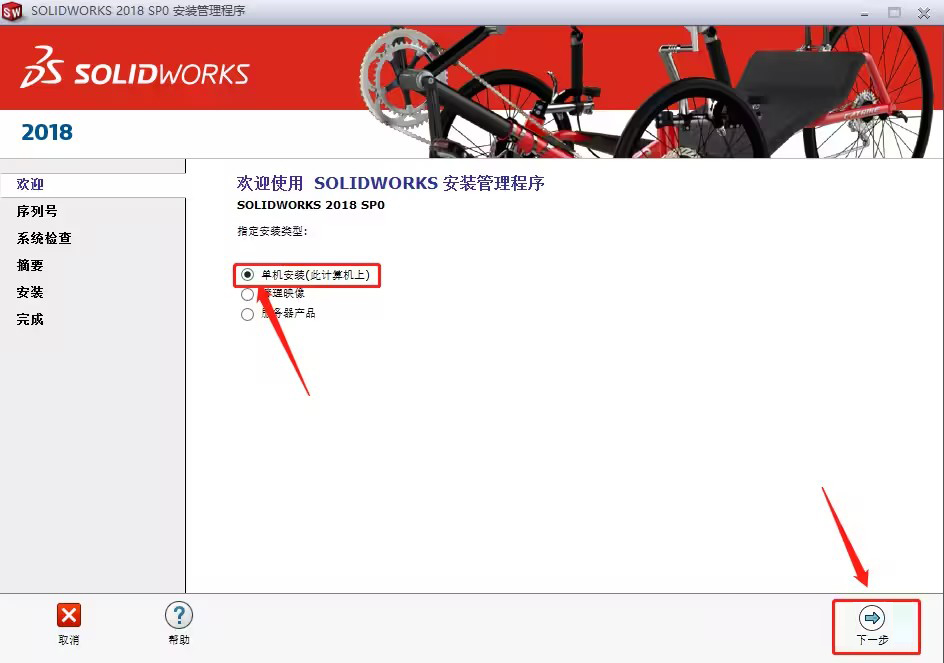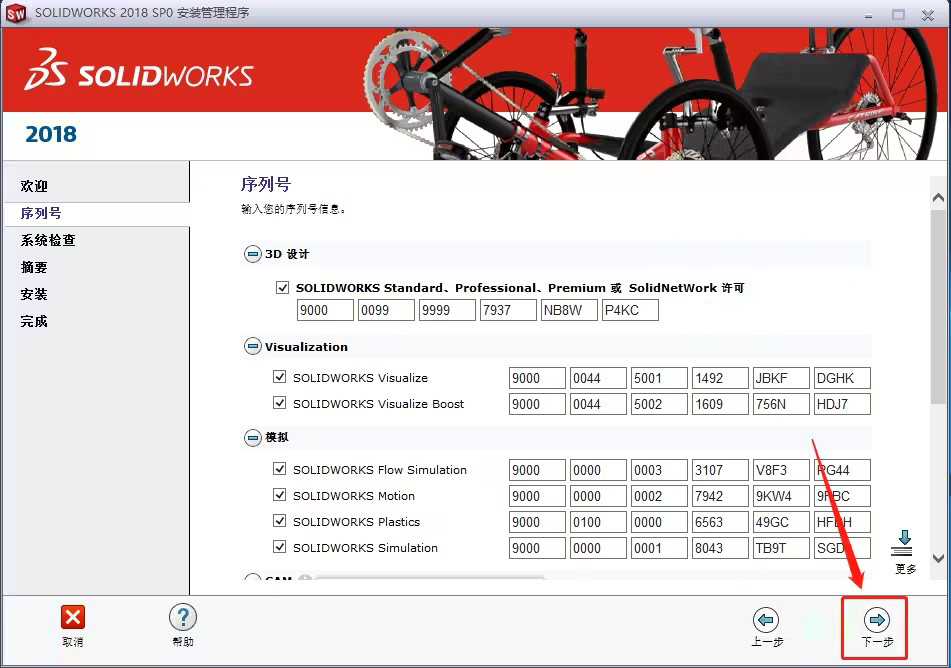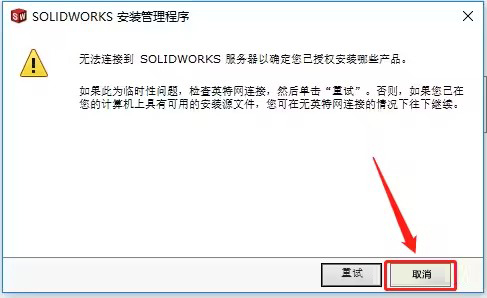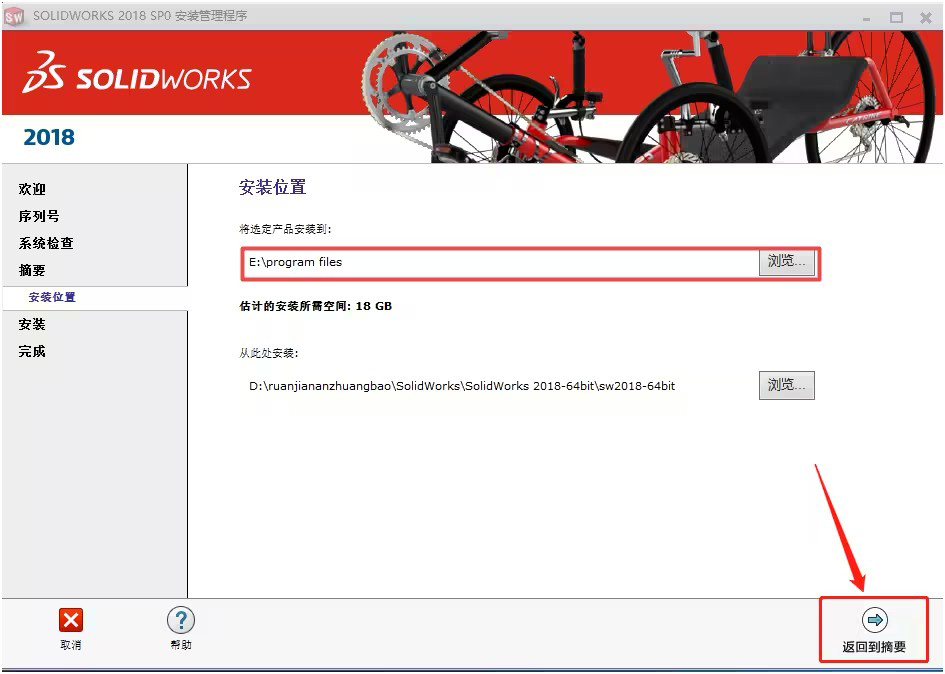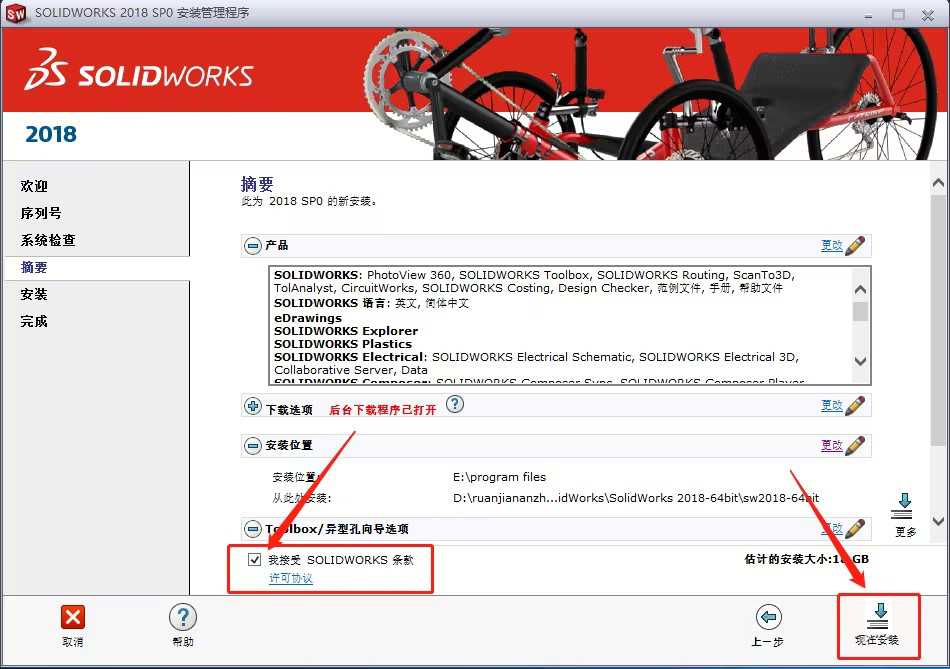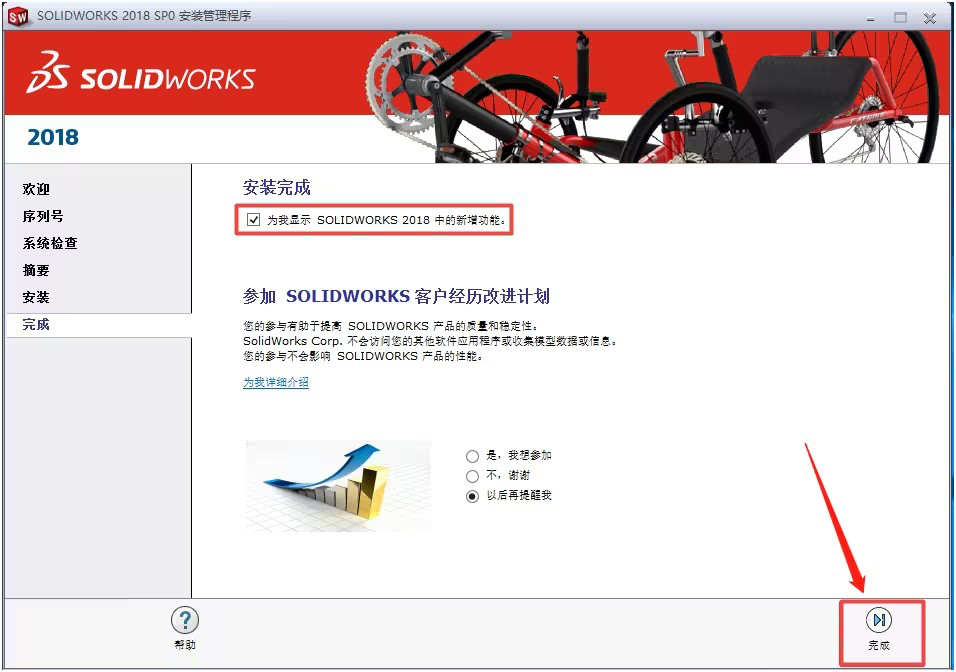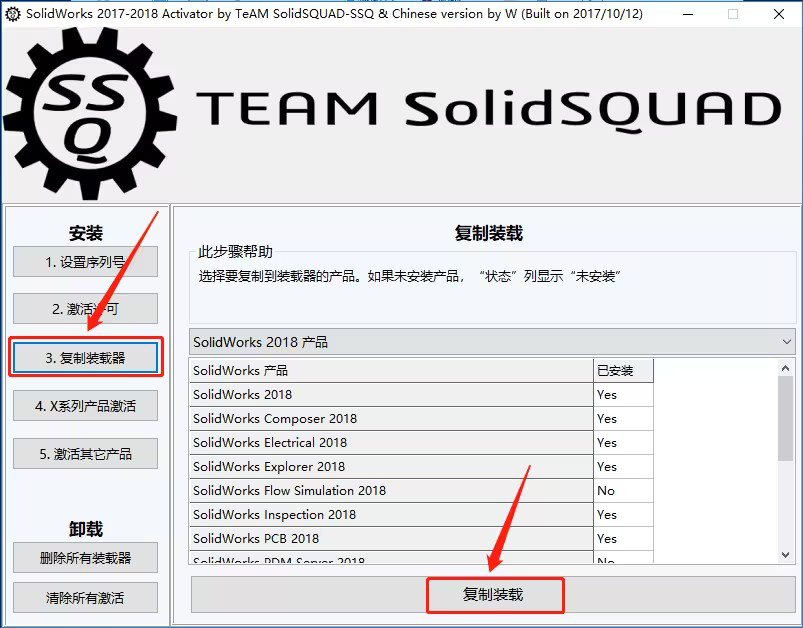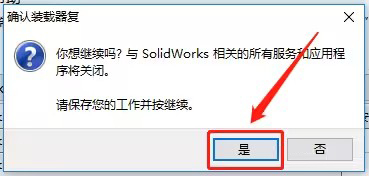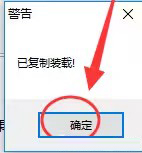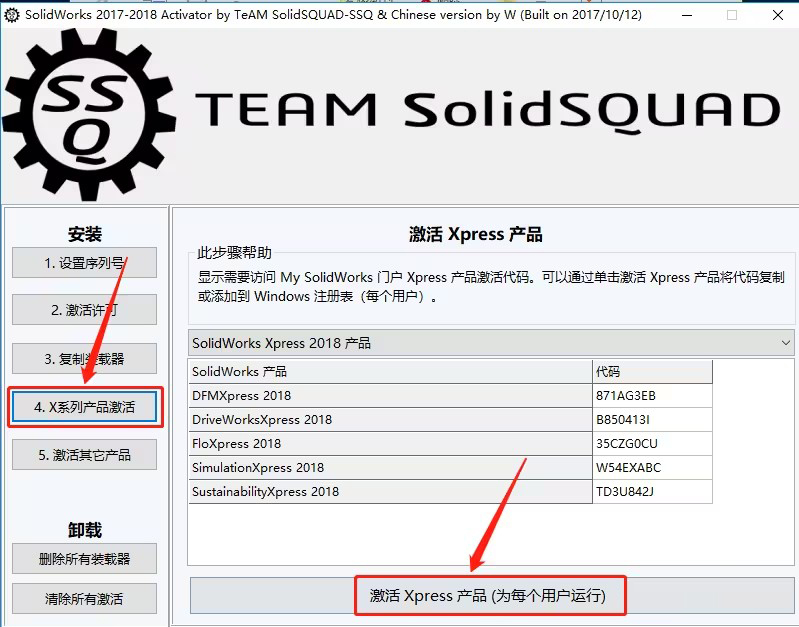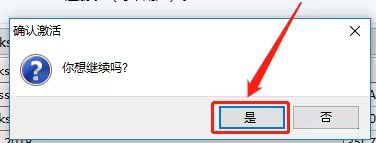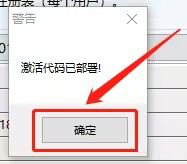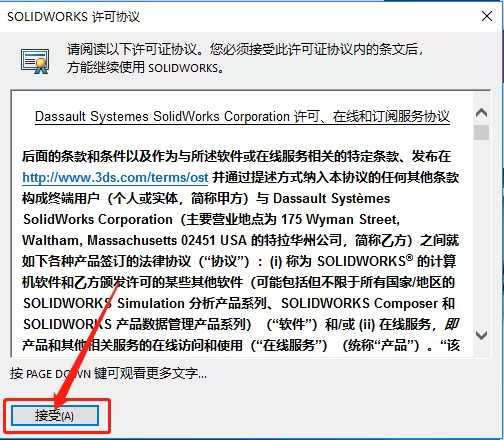|
|
|
|
| SOLIDWORKS2018安装教程与激活方法,具体操作过程步骤如下,希望能帮助到大家! |
|
1、打开网络设置,设置断网模式。
2、右击SW2018安装包,选择第四项,点击解压到SW2018安装包。
3、进入解压后的文件夹,右击破解文件,选择【以管理员身份运行】。
4、点击【设置序列号】,点击【强制本地激活序列号】,点击【接受序列号】。
5、弹出确认序列号更改,点击【是】。
6、序列号已更改,点击【确定】。
7、点击【激话许可】,点击【接受序列号】。
8、然后点击【是】。
9、弹出对话框,还是点击【是】。
10、弹出对话框,然后在点击【保存】。
11、然后弹出警告对话框,点击【确定】。
12、右击【setup.exe】文件。点击【以管理员身份运行】。
13、点击【确定】。
14、勾选【单机安装(此计算机上)】,点击【下一步】。
15、点击【下一步】。
16、弹出对话框,点击【取消】。
17、如何要安装到别的位置,点击【更改】。
18、设置到【E】盘。再点击【返回到摘要】。
19、然后勾选【我接受SOLIDWORKS条款】,点击【现在安装】。
20、然后再进入安装过程中。请等待。
21、安装好后,勾选【以后再提醒我】。点击【完成】。
22、进入【安装包】,右击【破解文件】。以【管理员身份运行】。
23、点击【复制装载器】,点击【复制装载】。
24、点击【是】。
25、再点击【确定】。
26、再点击X系列产品激活,点击激活Xpress产品(为每个用户运行)。
27、然后点击你想继续吗?点击【是】。
28、然后点击【确定】。
29、这样就安装完了SOLIDWORKS2018。
30、打开软件之后,弹出许可协议,点击【接受】。
 |